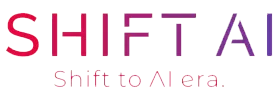AIの”発想力”を自在に操る!Temperatureで変わるChatGPTの答え方とは?

- ChatGPT
ChatGPTの返答が「ちょっと堅すぎる」「逆にふざけすぎ…?」そんな経験はありませんか?
実は、AIの”テンション”や”発想の幅”は、プロンプト内で指定する「Temperature」というパラメータでコントロールが可能です。これをうまく使えば、ビジネス文書のように安定した出力から、自由でユニークなアイデア生成まで、目的に応じた出力が実現できます。
そこで本記事では、Temperatureの仕組み・設定値ごとの違い・他パラメータとの比較、さらにはビジネス/クリエイティブでの活用例や注意点まで、実務に役立つ視点で徹底解説します。
なお本記事は、もともとSHIFT AIの会員コミュニティ内で限定公開していた内容を、特別に一般公開しています。SHIFT AIでは、こうした実践的なAI活用ノウハウを日々研究・発信しており、誰でもすぐに実務で活かせる形で情報提供を行っています。
さらに詳しく学びたい方には、定期開催している無料セミナーもご用意しています。ページ下部よりお気軽にご参加ください。
Temperatureとは?発想力の"自由度"を調整するスライダー
Temperatureとは、AIがどれだけ自由に答えるか=”発想のゆらぎ”をコントロールする設定です。 ChatGPTの返答が「硬すぎる」「ふざけすぎる」と感じたら、このパラメータを見直すだけで劇的に改善されます。数値は0〜2fの範囲で指定し、低いほど定型的、高いほど多様で創造的な出力になります。
なぜ答えが変わるのか?
AIは質問に対して「最もありそうな言葉」を統計的に予測して答えています。Temperatureは、その選択肢の”ランダム性”を調整する役割を持ちます。
高いと自由でユニークな表現が増え、低いと定型的で再現性の高い答えが返ってくるようになります。
Temperatureの数値ごとの違いと例
「何度に設定すればいいの?」という疑問に答えるため、以下に代表的な設定値と回答例を比較しました。目的に応じて使い分けるための目安としてご活用ください。
| Temperature | 特徴 | 回答例(「新しいノートパソコンを紹介して」) |
| 0.2 | 定型的、事務的、安定 | 「当社の新製品は処理速度が向上したノートパソコンです。」 |
| 0.5 | バランス型、やや柔らかい | 「業務効率をアップさせる、軽量で高性能なノートPCが登場しました。」 |
| 0.8 | 創造的、エモーショナル、個性あり | 「その一台が、あなたの働き方を変える。未来志向のノートPC、デビュー!」 |
他のパラメータ(Top-pなど)との違い
ChatGPTにはTemperature以外にも生成の傾向を変える設定があります。その代表例が「Top-p(nucleus sampling)」です。
Temperatureが”テンションのゆらぎ”を司るのに対し、Top-pは「上位何%の候補に絞って答えるか」を制御します。ランダム性を調整したいならTemperature、回答の”広さ”を制限したいならTop-pを使うのが基本です。ただし、TemperatureとTop-pは同時に使わないよう注意しましょう。
具体的な活用シーン
どんな場面でどの温度が活きるのか?ビジネスとクリエイティブ、それぞれの代表例を紹介します。実務で試してみる際の参考にしてください。
ビジネス用途(低〜中温:0.2〜0.5)
- マニュアル作成:情報の揺れを最小限に、統一感ある文章で出力
- 契約書の下書き:定型文に準拠した安全な表現を生成
- 営業メールの返信テンプレ:やや温度を上げて、丁寧かつ自然なトーンで応答
クリエイティブ用途(高温:0.7〜1.0)
- キャッチコピー作成:大胆で印象に残る表現を量産
- アイデアブレスト:複数の切り口から着想を得たいとき
- ストーリーや商品コンセプト案:ユニークな視点を盛り込んだ提案に
Temperature設定のメリット
- 目的に応じた最適な文体・トーンで出力を制御
- 創造性と安定性のバランスを自在に調整
- ビジネス文書からクリエイティブまで幅広く対応
- プロンプト一つで劇的に出力品質が向上
Temperature設定のコツと注意点
Temperatureは便利ですが、過剰設定や過少設定によって逆効果になることもあります。最適な設定値はツールやプロンプトによって異なるため、段階的に調整するのが成功のコツです。
まずは0.3程度からスタートし、物足りなければ徐々に上げていくのがおすすめ。
- 0.0~0.1:出力が画一的すぎて柔軟性がない
- 1.0〜1.5:斬新さは出るが、文脈のズレや破綻が生じやすい
- 2.0以上:実験的用途向け。実用性は下がる
Temperature設定して実際に役立った体験談
実際にTemperatureを使ってみたユーザーの声を紹介します。定量的な変化ではなく、”使い勝手”としての変化を感じたという意見が多く見られます。
「0.2で議事録を作ったら、主語や接続詞が毎回同じでちょっと硬い。0.5にしたら自然なトーンになって、読みやすくなった」
「アイデア出しで1.0に設定したら、自分では思いつかないような切り口が出てきた。詰まってた企画が動き出した!」
まとめ|Temperatureで"思い通りのAI"を引き出そう
Temperatureを活用することで、ChatGPTの返答は劇的に変わります。「正確に答えてほしい」なら低設定、「ひらめきがほしい」なら高設定——この使い分けだけで、業務効率も創造力も格段にアップします。
まずは日々のプロンプトに「Temperature ○○で〜して」と一言加えるところから始めてみてください。あなたの目的に合った”ちょうどいい答え方”をするAIに、一歩近づけるはずです。
さらに詳しいAI活用術や最新情報を学びたい方は、定期開催している無料セミナーもご用意しております。
投稿者プロフィール
名前:赤堀亘 | SHIFT AI
Xアカウント: https://x.com/wakahori110
無料セミナーへの参加はこちらから

SHIFT AIの最先端AI活用×マネタイズが
学べる限定特典付き
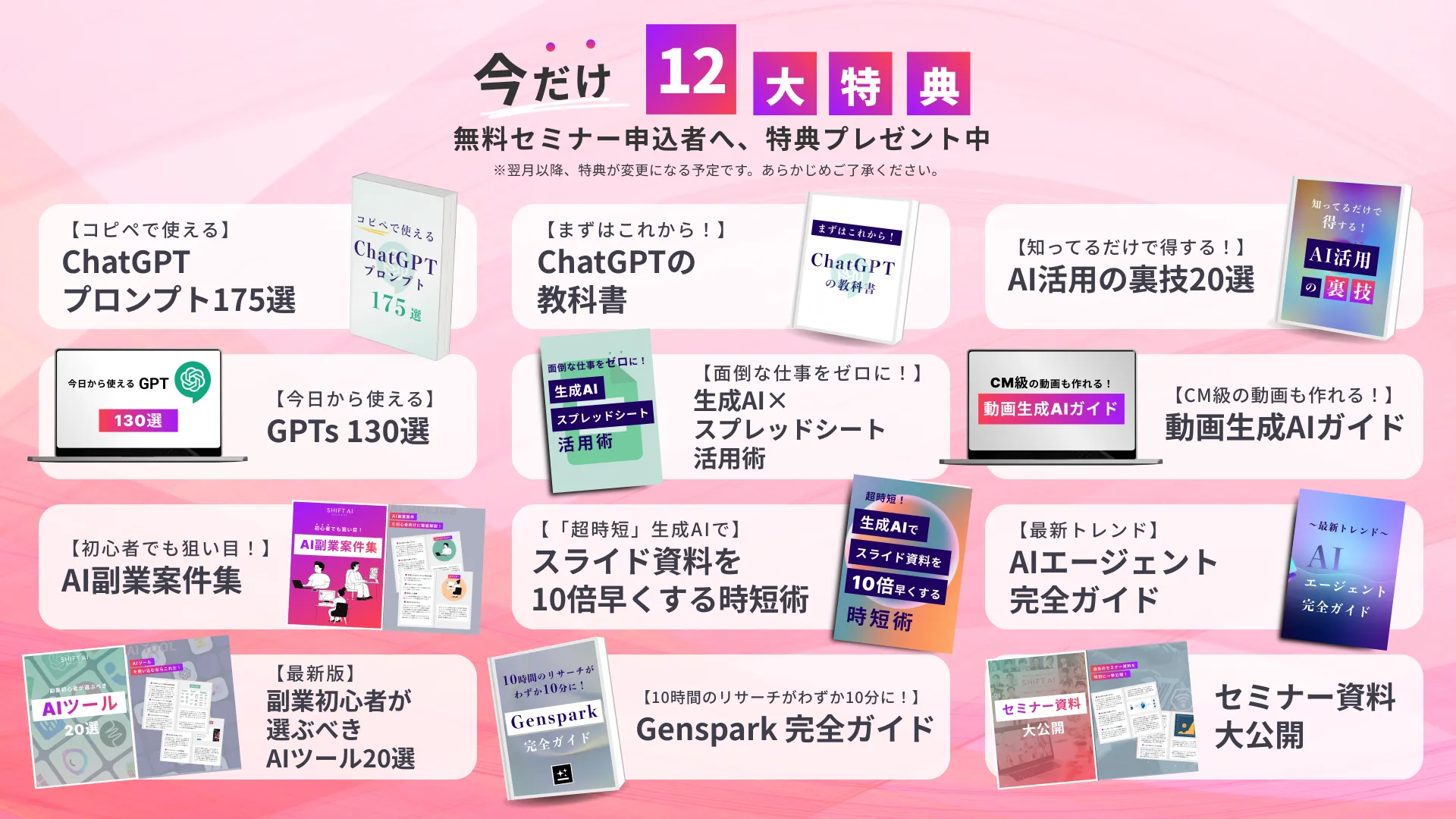
これらの特典は、SHIFT AIがこれまで20,000人以上に届けてきた
「実務直結のAIスキル」のノウハウを、
国内外の先端事例と組み合わせ、誰もが再現できる形に体系化したものです。